Kako si ogledati in izbrisati Bard zgodovino in podatke o dejavnosti
Miscellanea / / June 29, 2023
Čeprav sem klepetalni robot z umetno inteligenco, ChatGPT je Googlu še vedno predstavljal hudo konkurenco za zagotavljanje informacij na spletu. Da bi se temu zoperstavil, je Google predstavil Bard, svoj interni klepetalni robot z umetno inteligenco. Čeprav je podoben ChatGPT, je Google dodal tudi spin z uvedbo posodobitev iz podatkov v realnem času in uporabnikom omogočil integracijo odzivov Bard v Googlove storitve.
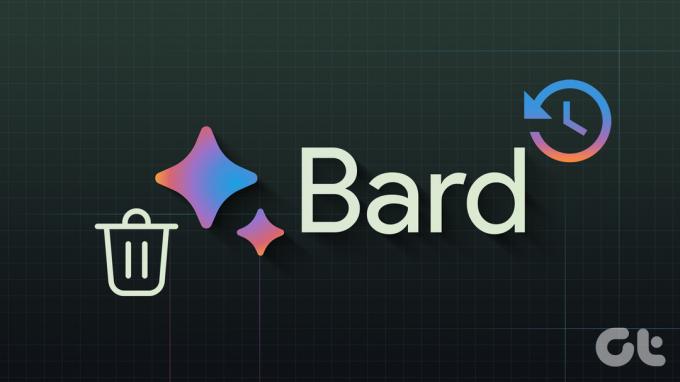
Če pa ste aktivni uporabnik Googlovega klepetalnega robota z umetno inteligenco, je vedno dobro vedeti, kako si ogledati in izbrisati Bard podatke o zgodovini in dejavnosti, saj Google te podatke uporablja za izboljšanje svojih izdelkov, storitev in strojnega učenja zmogljivosti. Če imate nadzor nad svojimi podatki, lahko izberete, ali želite svoje podatke deliti z Googlom. Začnimo.
Kako si ogledati Google Bard History
Google Bard shranjuje uporabniške interakcije pod aktivnostjo Bard. Tukaj je opisano, kako lahko dostopate do njega in poiščete vse podatke, do katerih ima Google dostop.
Korak 1: Obiščite Google Bard v brskalniku s spodnje povezave.
Odprite Google Bard
2. korak: Odprite stransko vrstico z menijem hamburgerja v zgornjem desnem kotu.
3. korak: Izberite Bard Activity.

Na tej strani si lahko ogledate vse svoje pretekle poizvedbe v Google Bard. Za razliko od Zgodovina ChatGPT, kjer imate dostop do celotnih pogovorov, Google Bard history ne ponuja te možnosti svojim uporabnikom od pisanja tega vodnika.
Izbrišite določene podatke o dejavnosti Google Barda
Poleg ogleda zgodovine dejavnosti Bard uporabnikom omogoča tudi brisanje podatkov. Evo, kako lahko izbrišete svojo zgodovino dejavnosti Google Bard.
Izbriši posamezne pozive Barda
Korak 1: Obiščite Google Bard v brskalniku s spodnje povezave.
Dostop do Google Barda
2. korak: V stranski vrstici izberite Bard Activity.
Nasvet: Če ne najdete stranske vrstice, kliknite meni hamburgerja v zgornjem desnem kotu, da prikažete stransko vrstico.

3. korak: Izberite gumb X poleg dejavnosti, ki jo želite odstraniti.
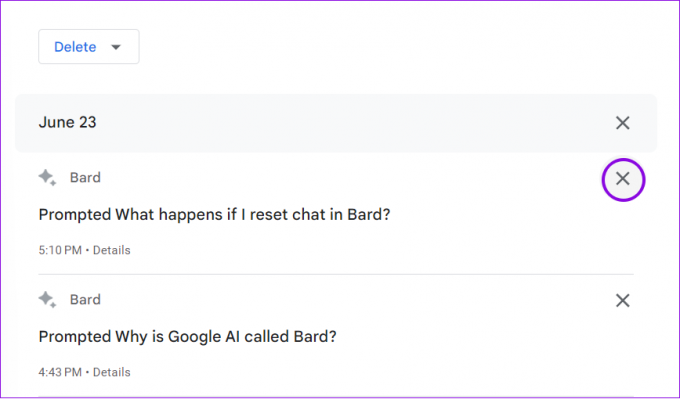
Izbriši več dejavnosti iz Bard History
Poleg brisanja posameznih pozivov lahko uporabniki na Bardu izbrišejo tudi več pozivov. Takole:
Korak 1: Obiščite Google Bard v brskalniku, odprite stran Bard Activity in kliknite Izbriši.
Nasvet: Do dejavnosti Bard lahko dostopate s stranske vrstice na domači strani Bard.

2. korak: Izberite časovni okvir, v katerem želite izbrisati podatke Bard.
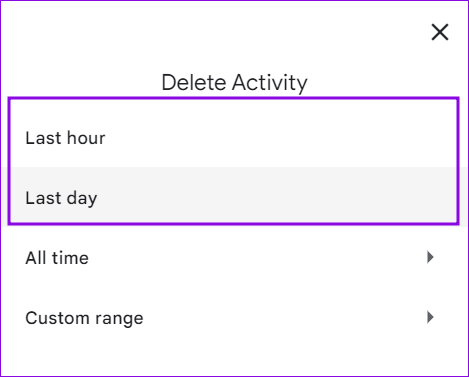
Prejeli boste potrditev, da so bili podatki izbrisani. Prav tako lahko pritisnete X poleg dneva na strani z zgodovino dejavnosti, kjer lahko izbrišete vse dejavnosti določenega dne.
Izbrišite vso svojo dejavnost Google Bard
Google uporablja vaše pozive za izboljšanje Barda in drugih Googlovih storitev. Če pa ne želite deliti svojih podatkov z Googlom, lahko tukaj izbrišete svojo Bard Activity:
Korak 1: Obiščite Google Bard v brskalniku, odprite stran Bard Activity in kliknite Izbriši.
Nasvet: Do dejavnosti Bard lahko dostopate s stranske vrstice na domači strani Bard.

2. korak: Izberite Ves čas ali Obseg po meri. Izberete lahko tudi Zadnja ura ali Zadnji dan, da izbrišete ustrezne podatke.
Nasvet: Če izberete obseg po meri, izberite časovni okvir.
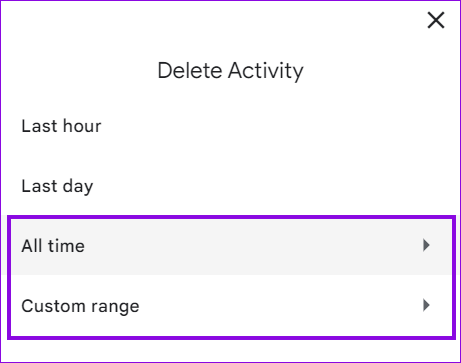
3. korak: Za potrditev izberite Izbriši.
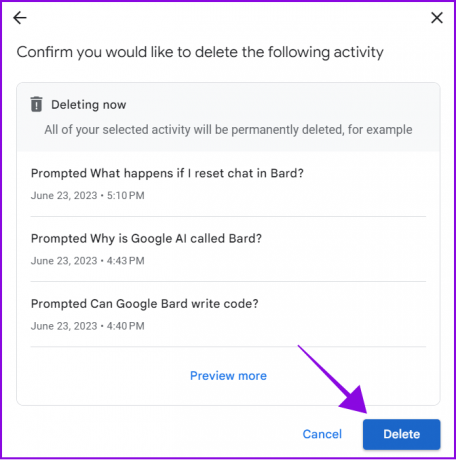
Samodejno izbriši dejavnost Google Bard po določenem obdobju
Googlu lahko dovolite, da po določenem času samodejno izbriše dejavnost Barda. Evo kako.
Korak 1: Odprite Google Bard v katerem koli brskalniku in v stranski vrstici kliknite Bard Activity.
2. korak: Izberite Samodejno brisanje.

3. korak: V spustnem meniju »Samodejno izbriši dejavnost, starejšo od« izberite želeni časovni okvir in kliknite Naprej.
Opomba: 18 mesecev je privzeti časovni razpon. Lahko ga zmanjšate ali povečate glede na vaše zahteve.

4. korak: Zdaj kliknite Potrdi, da shranite nastavitve.
Kako onemogočiti Bard Activity
Po potrebi lahko popolnoma onemogočite Bard Activity. To bo Googlu preprečilo shranjevanje kakršnih koli podatkov in vam ne bo treba znova in znova brisati podatkov. To storite tako:
Korak 1: Odprite Google Bard v katerem koli brskalniku in v stranski vrstici kliknite Bard Activity.

2. korak: Ponovno izberite Bard Activity.
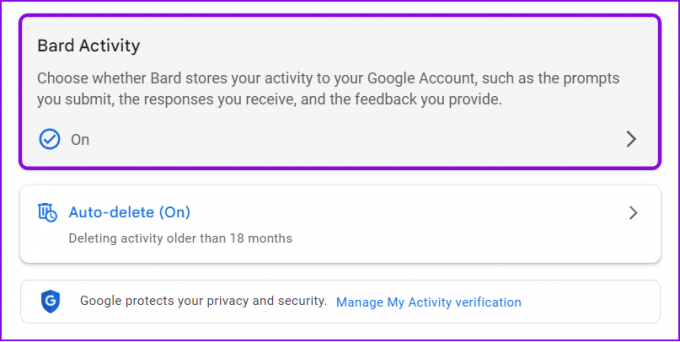
3. korak: Zdaj pa izklopite Bard Activity.
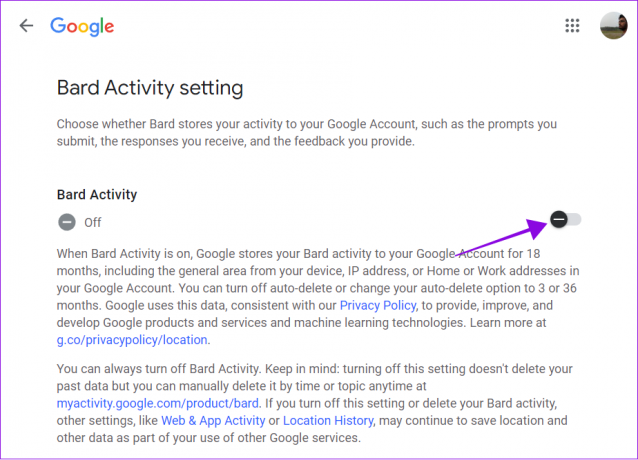
To bo Googlu preprečilo uporabo vaših podatkov za izboljšanje Barda ali njegovih drugih storitev.
Pogosta vprašanja o Bard zgodovini in podatkih o dejavnostih
ja Tudi če ste ustavili dejavnost Google Bard, bo Google za kratek čas shranil vaše pogovore. Po mnenju Googla je to izboljšanje storitve na podlagi povratnih informacij.
Da, Google Bard lahko piše kodo v več kot 20 programskih jezikih, vključno s C++, Go, Javo, JavaScript, Python in TypeScript. Prav tako lahko odpravlja napake v kodi in razlaga delčke kode. Vendar je Bard še vedno v razvoju in zagotovo bo imel napake. Zato je vedno najbolje, da ga vzamete kot referenco.
Google AI se imenuje Bard zaradi številnih razlogov. V keltskih kulturah je bard pesnik. Ime ima tudi geekovsko konotacijo, ki se ujema z Googlovimi konvencijami o poimenovanju. Bardi so tudi igralni liki v Dungeons and Dragons, priljubljeni igri vlog. Ti liki so sposobni uporabljati magijo.
Vedite, kaj Bard ve o vas
Google je poenostavil pregledovanje in brisanje Bardove zgodovine in podatkov o dejavnosti. Še vedno pa je presenečenje, da si ne moremo ogledati celotnega pogovora. Upamo, da bo Google upošteval povratne informacije in funkcijo uvedel zelo kmalu. Če pa imate kakršne koli dvome ali vprašanja, nam to sporočite v komentarjih.
Nazadnje posodobljeno 28. junija 2023
Zgornji članek lahko vsebuje pridružene povezave, ki pomagajo pri podpori Guiding Tech. Vendar to ne vpliva na našo uredniško integriteto. Vsebina ostaja nepristranska in verodostojna.
ALI SI VEDEL
Novembra 2017 je naprava Amazon Echo v Nemčiji začela sama predvajati glasbo ob dveh zjutraj.

Napisal
Anoop je pisec vsebin s 3+ leti izkušenj. Pri GT pokriva Android, Windows in tudi Applov ekosistem. Njegova dela so bila predstavljena v številnih publikacijah, vključno z iGeeksBlog, TechPP in 91 mobiles. Ko ne piše, ga je mogoče videti na Twitterju, kjer deli najnovejše novice o tehnologiji, znanosti in še veliko več.



